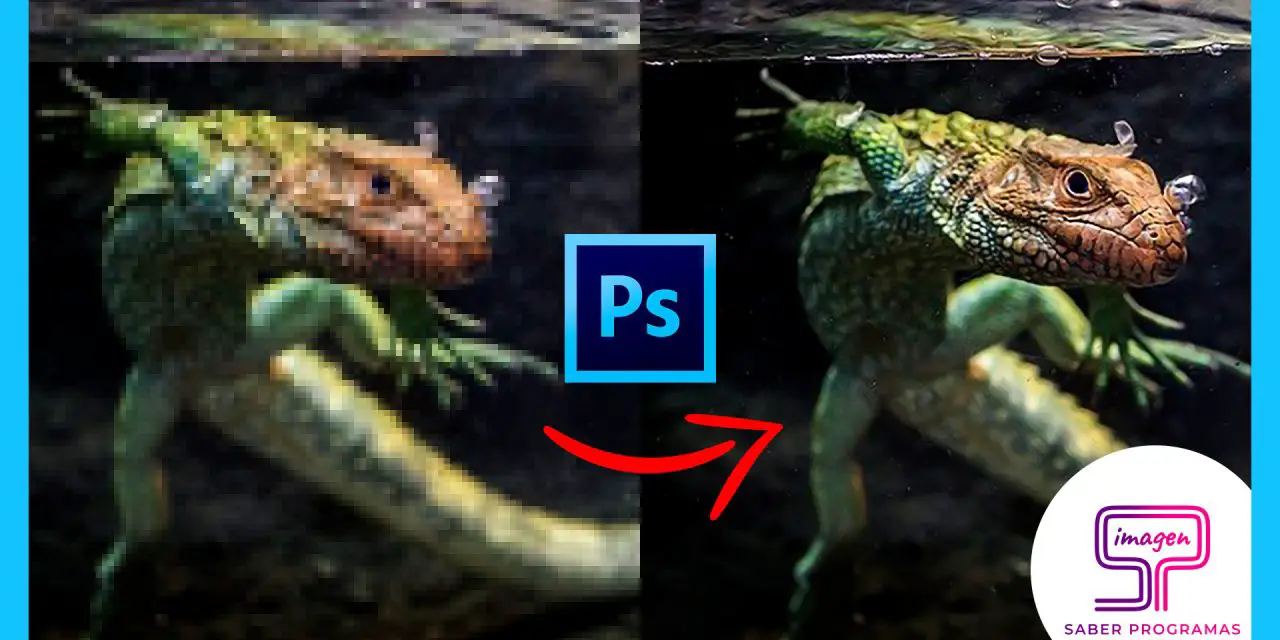¿Tienes una imagen pequeña que quieres hacer más grande?, ¿o simplemente necesitas mejorar la calidad de una imagen que tiene poca resolución? En este post aprenderás a aumentar la resolución de tus imágenes en Adobe Photoshop, haciéndolas más grandes y mejorando su calidad.
Aumentar resolución de una imagen
Primero, abre tu imagen en Photoshop, despliega el menú “Imagen” de la barra superior y pulsa sobre la opción “Tamaño de imagen”. A continuación, se abrirá una ventana donde podrás configurar el tamaño de la imagen. En este menú, aumenta la resolución de tu imagen a un valor entre 150 y 300 píxeles por pulgada.
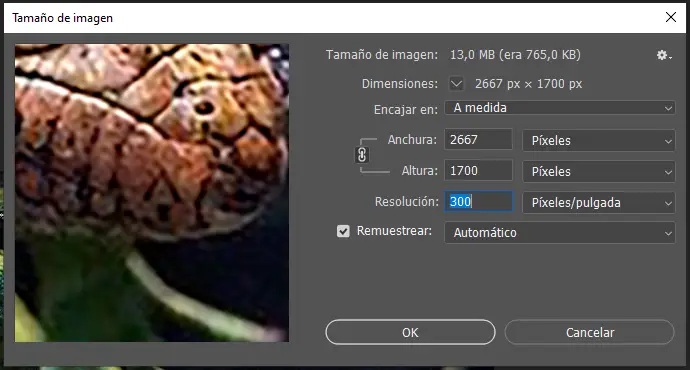
Al aumentar la resolución de la imagen aumentará su tamaño automáticamente, por lo que te recomendamos que selecciones una resolución que te permita tener un tamaño de imagen aproximadamente de unos 3000 pixeles de lado mayor. Con este tamaño tendrás una imagen suficientemente grande para poder editar, imprimir…
Finalmente, activa la opción de “Remuestrear” y selecciona la opción “Automático”. Pulsa en OK para finalizar el cambio de la resolución de la imagen.
Mejorar calidad de la imagen
Al aumentar la resolución y, por consiguiente, el tamaño de la imagen se crea un poco de ruido en ella. Este ruido son las imperfecciones que hacen que la imagen parezca de mala calidad.
Para mejorar la calidad de la imagen, primero, duplica la imagen pulsando el atajo de teclas CTRL+J. De esta forma, podrás comprobar los cambios realizados en la imagen y te permitirá recuperar la imagen original.
A continuación, ve al menú “Filtro” de la barra superior, despliega la opción “Ruido” y selecciona “Reducir ruido”. En la ventana de Reducir ruido introduce los siguientes valores:
- Intensidad: 10
- Conservar detalles: 2%
- Reducir ruido de color: 0%
- Enfocar detalles: 0%
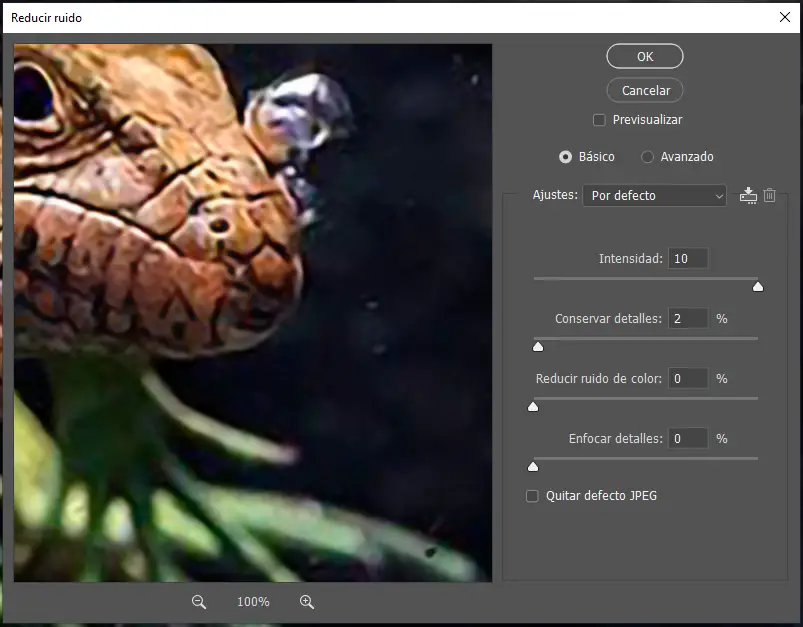
Si activas y desactivas la opción “Previsualizar” podrás ir viendo los cambios que estás realizando en la imagen. Una vez editados los valores de reducción de ruido, pulsa en OK para terminar de realizar los cambios.
Por último, podrás ver los cambios realizados en la imagen si desactivas la capa que acabas de editar para poder comparar con la imagen original situada en la capa inferior. Si tu imagen sigue teniendo ruido, no es recomendable repetir la acción de Reducir ruido ya que tu foto podría perder muchos detalles. Sin embargo, podrás variar los valores de reducción de ruido para que encajen mejor con tu imagen.
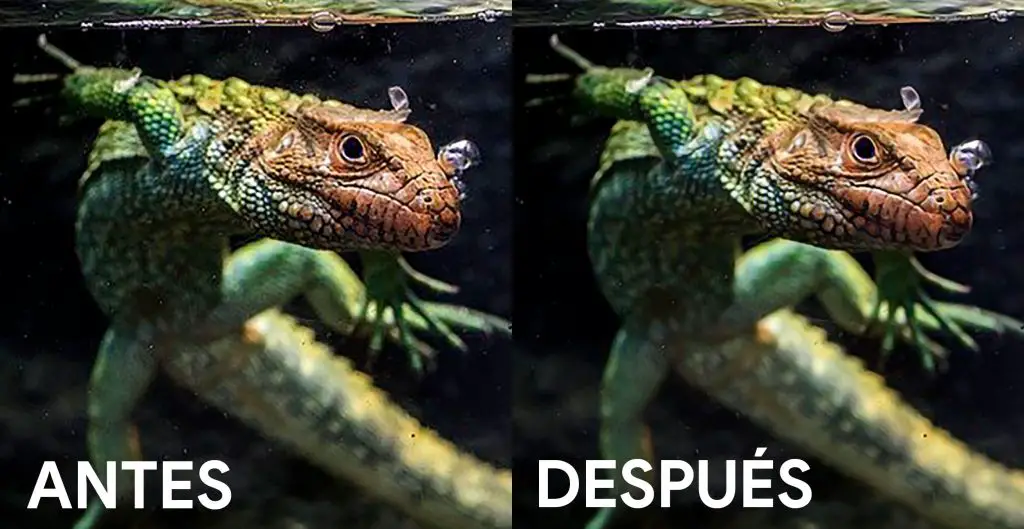
Ya conoces los pasos a seguir para mejorar tanto la resolución como la calidad de tus imágenes. Si tienes dudas sobre alguno de los pasos a seguir, te recomendamos que visualices el tutorial de este post donde podrás ver cómo realizar cada una de estas acciones.